ralbralb |
- メインウィンドウ
- 読込ウィンドウ
- プレビューウィンドウ
- 印刷アルバムウィンドウ
- HTMLアルバムウィンドウ
- excelアルバムダイアログ ←
各ウィンドウの説明
- アルバム作成
- ファイルリネーム
- 画像回転
- サムネイル作成
その他
excelアルバム作成ウィンドウ
簡易なexcelアルバムから複雑なものまでやり方によってはいろいろできます。
ただし、対応済みはエクセル2000までです。
ただし、対応済みはエクセル2000までです。
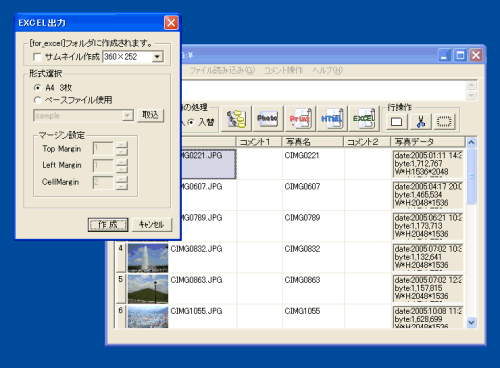
excelアルバム作成
◇基本操作手順
1.まず、貼り付ける画像を、サムネイル化するかとサイズを選択。
(画像サイズを縮小してファイルサイズを減らせます。)
2.アルバムの形を、選択
3.作成ボタンを押して、エクセルアルバムを作成。
4.できたファイルを、確認して、写真のおさまりが悪いときは、マージンを調整して、再度作成。
(画像サイズを縮小してファイルサイズを減らせます。)
2.アルバムの形を、選択
3.作成ボタンを押して、エクセルアルバムを作成。
4.できたファイルを、確認して、写真のおさまりが悪いときは、マージンを調整して、再度作成。
・ベースファイルについて
ベースファイルは、シート上にコマンドを貼るだけで作成できます。
例えば、1枚目の写真を貼りたいスペースの左上に ralb_PhotoStart1 を、
右下に、 ralb_PhotoEnd1 を書きます。
作成時、写真は、そのスペースに合うように、自動的にサイズ調整され、配置されます。
また、[サムネイル作成]に、チェックを入れていると、自動的に縮小画像(サムネイル)が作成されます。(thumbsフォルダに)
詳しくは、ralbフォルダ->excel_baseフォルダ->sample.xlsを参照してください。
ベースファイルは、シート上にコマンドを貼るだけで作成できます。
例えば、1枚目の写真を貼りたいスペースの左上に ralb_PhotoStart1 を、
右下に、 ralb_PhotoEnd1 を書きます。
作成時、写真は、そのスペースに合うように、自動的にサイズ調整され、配置されます。
また、[サムネイル作成]に、チェックを入れていると、自動的に縮小画像(サムネイル)が作成されます。(thumbsフォルダに)
詳しくは、ralbフォルダ->excel_baseフォルダ->sample.xlsを参照してください。
CopyRight(C) attyu